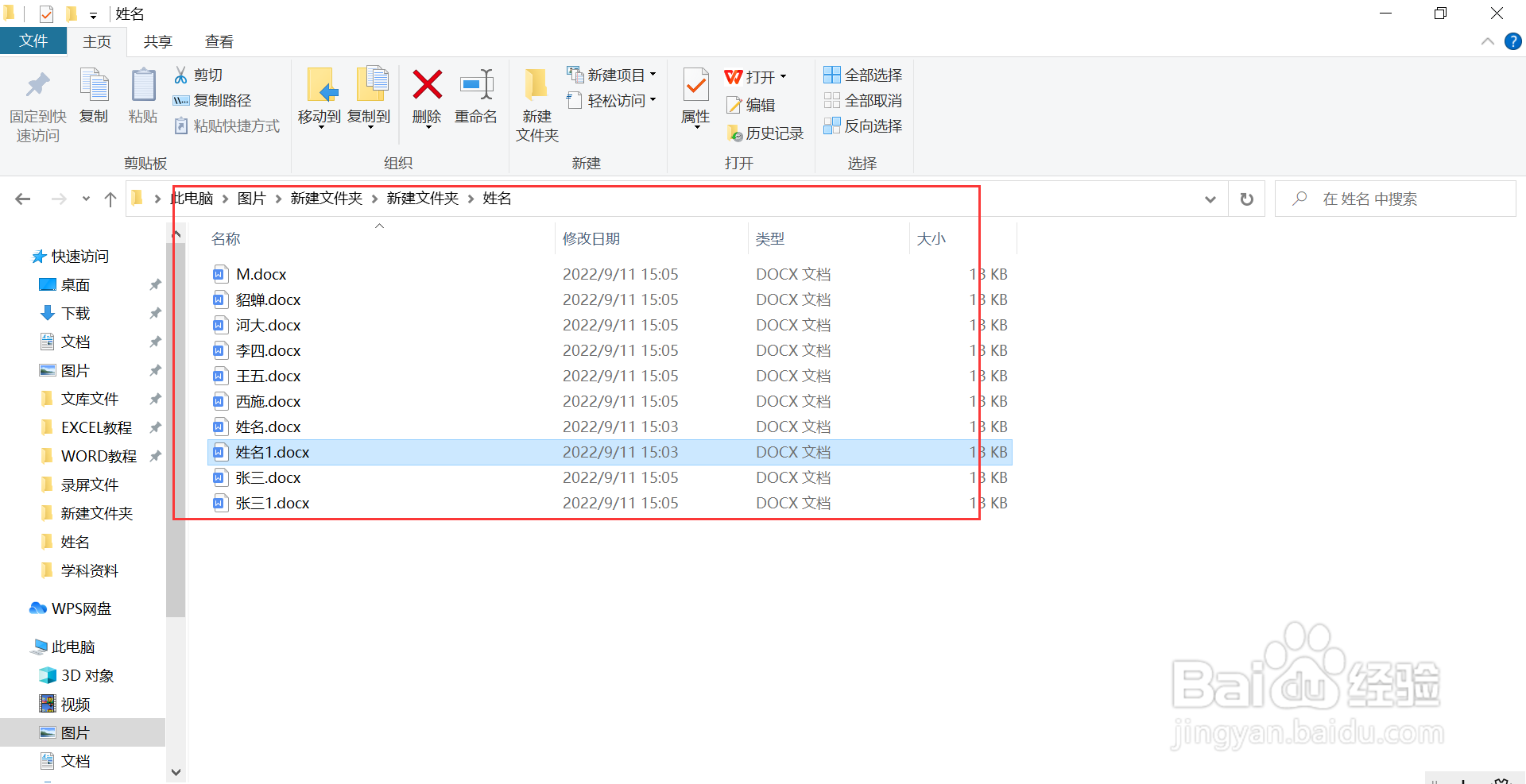1、打开WORD文档,点击菜单栏上“邮件”选项卡,点击““选择收件人-使用现有列表”。

2、弹出窗口,选择要导入的文件名表格,点击确定。
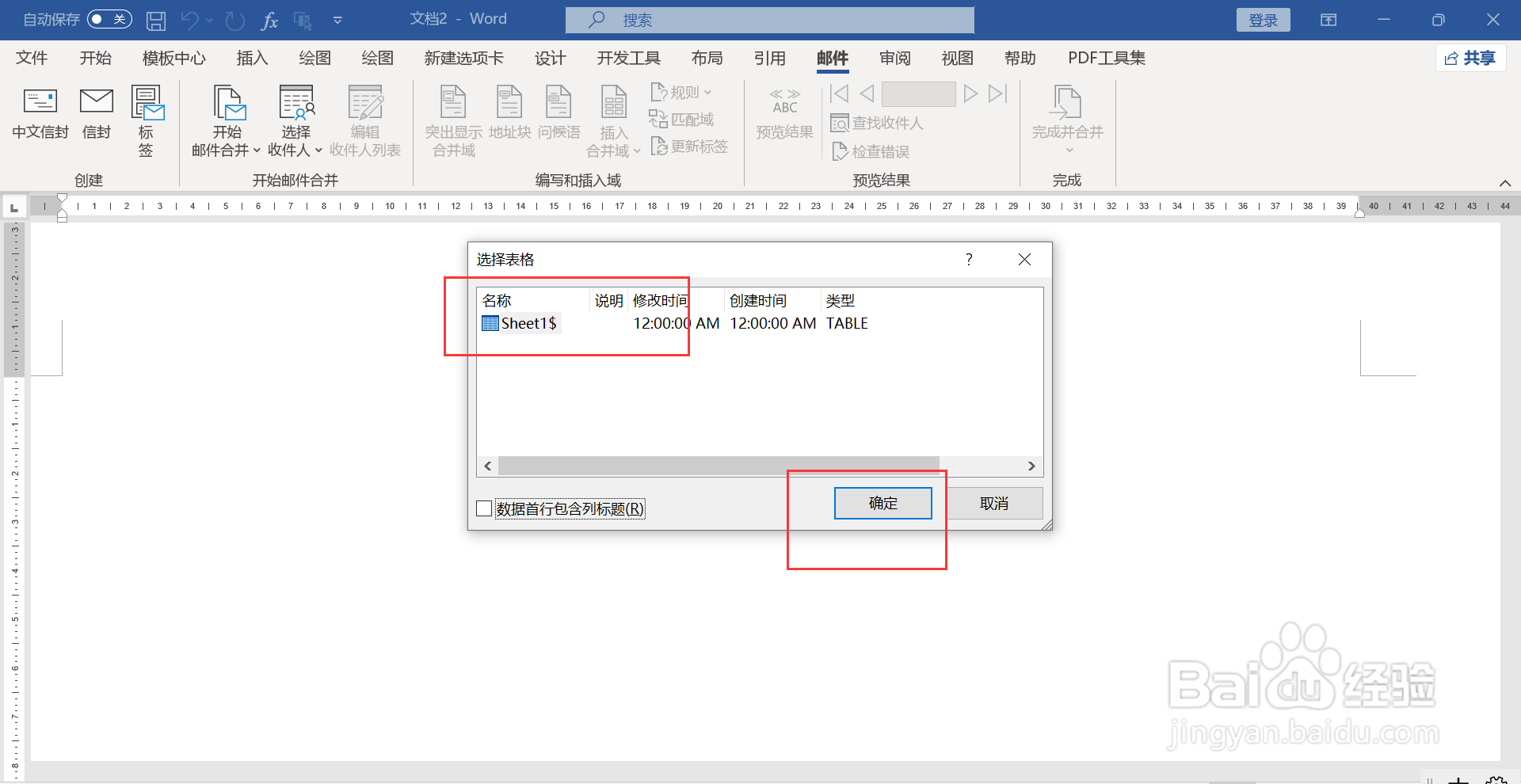
3、点击“插入合并域”选项,下拉选择”姓名“。
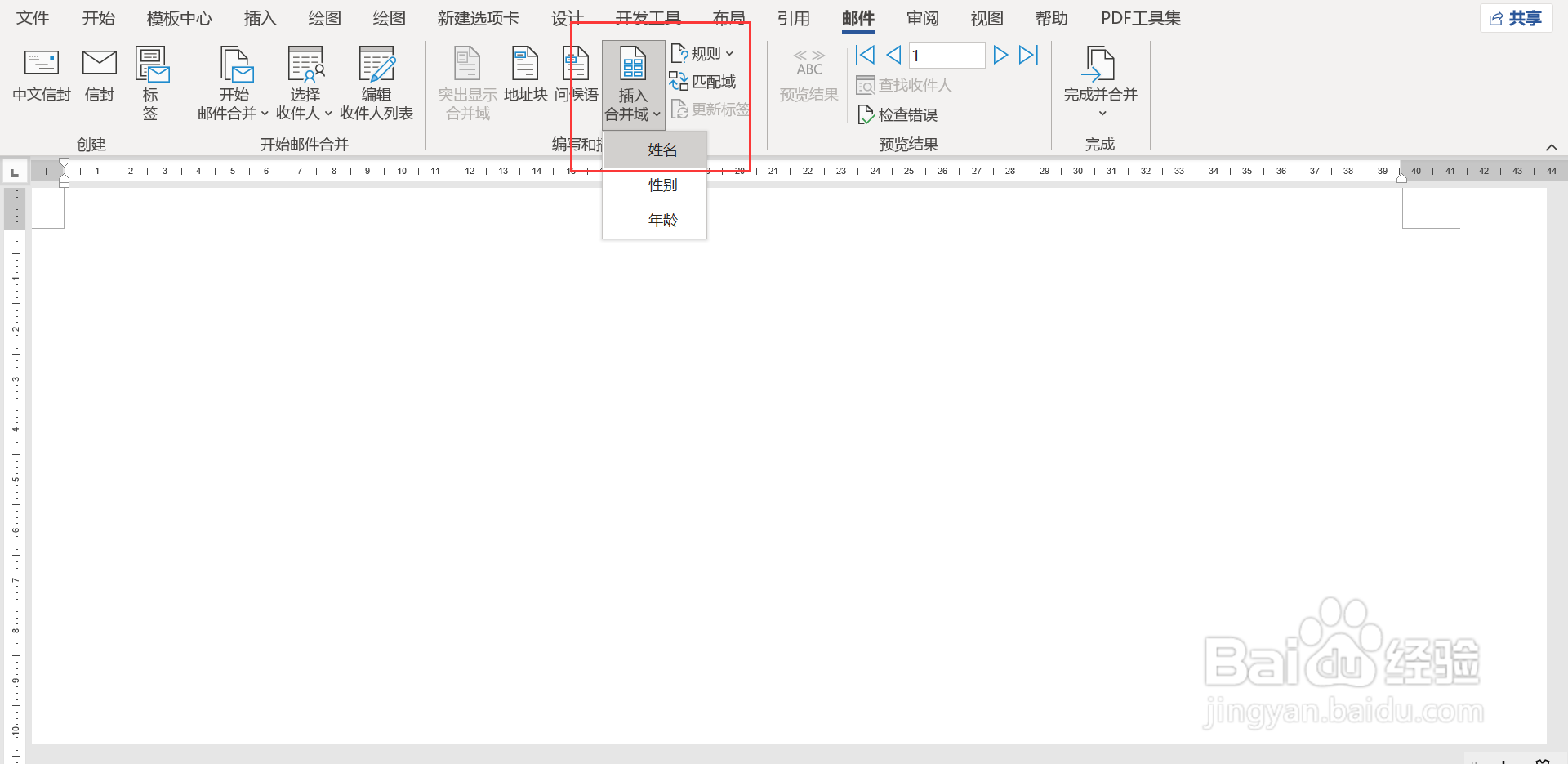
4、点击“完成并合并”,下拉菜单中选择“编辑单个文档”选项。

5、弹出窗口,选择“全部”,点击“确定”按钮。
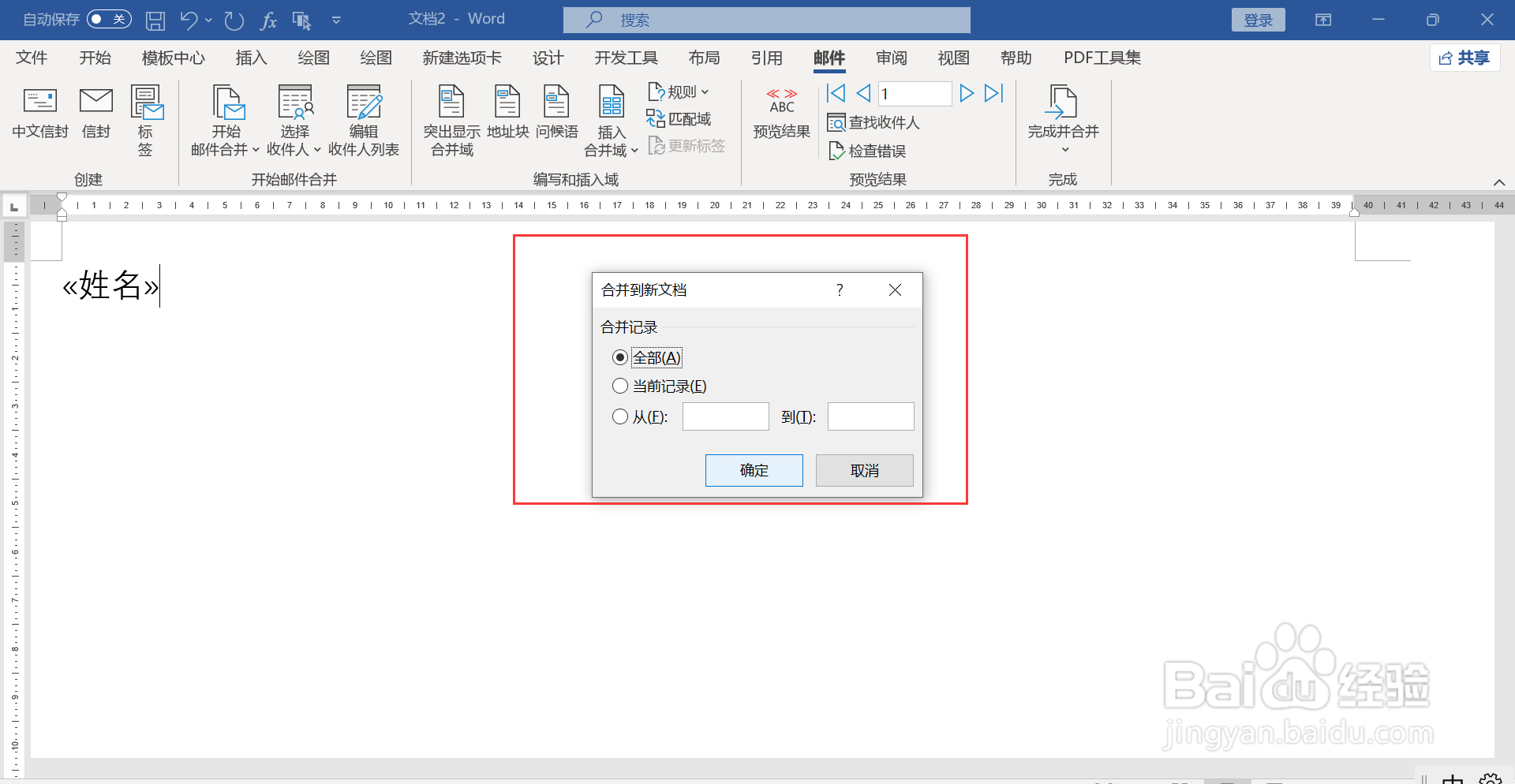
6、切换到大纲视图,全选所有的内容,点击”正文文本“,下拉选择”一级“。
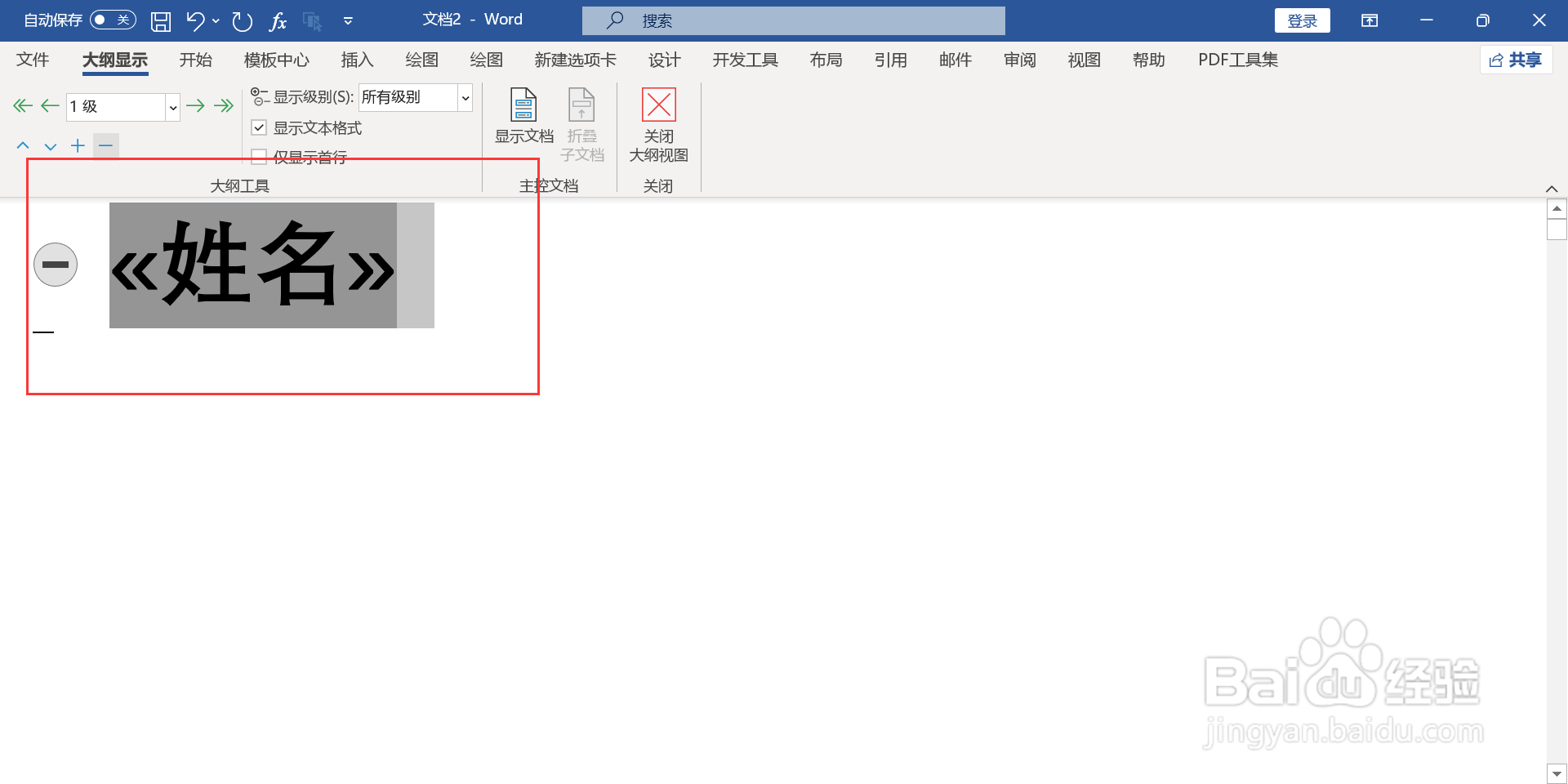
7、点击”显示文档-创建“。
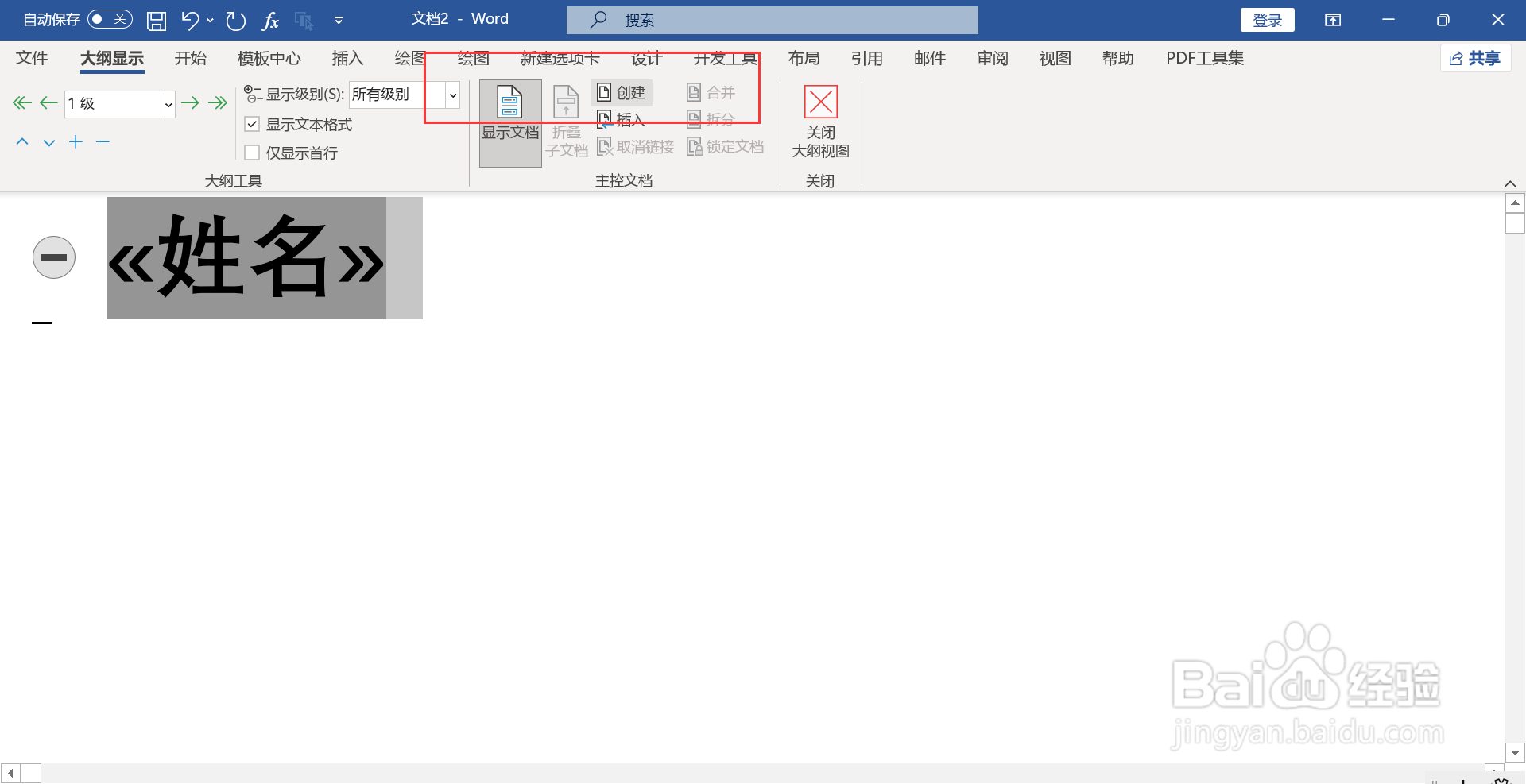
8、在键盘上按下F12,弹出窗口,选择文档保存的文件名。
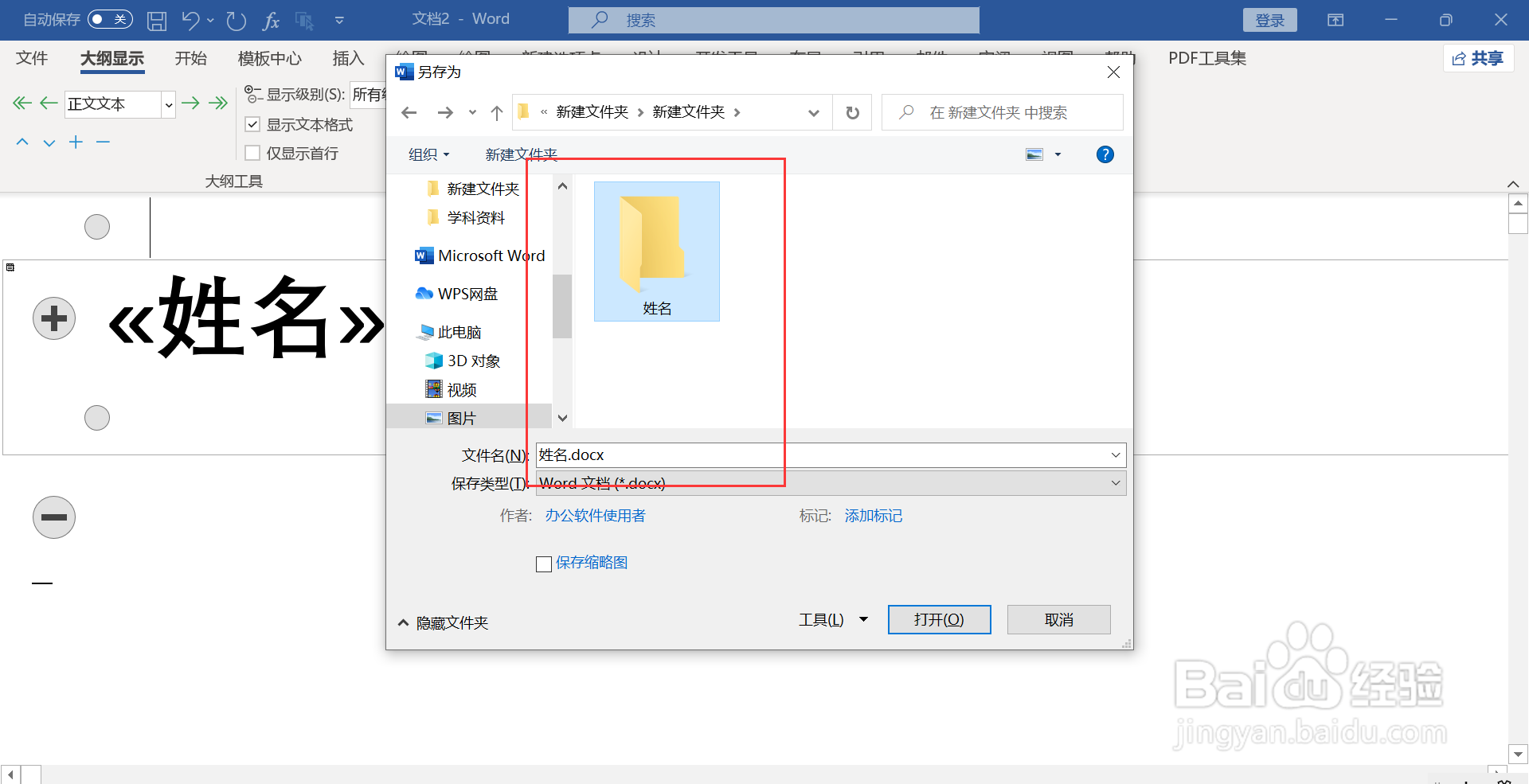
9、打开文件夹,文件夹下方依据表格里的姓名自动创建文档。